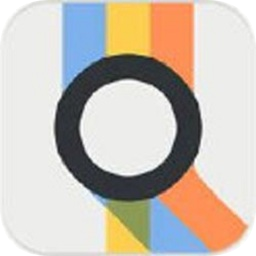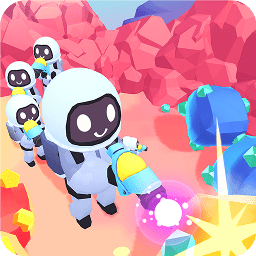如何快速查看笔记本电脑配置?详细步骤与配置解读指南
时间:2025-08-27
来源:互联网
标签:
欢迎来到数码设备实用技巧专区,在这里您将掌握快速查看笔记本电脑配置的多种方法,并深入理解各项参数的实际意义。无论是选购新机还是优化旧设备,这份指南都能帮你避开信息盲区。

为什么你需要了解电脑配置?
很多人直到电脑卡顿才想起检查硬件配置。其实从运行大型软件到升级内存,准确掌握设备信息能节省大量试错成本。我们常遇到这种情况:明明觉得配置够用,打开任务管理器却发现内存早已爆满。
3秒速查法:系统自带工具
同时按下Win+Pause键,这个被90%用户忽略的快捷键能直接调出系统属性窗口。你会看到处理器型号、安装内存等基础信息。更详细的数据藏在任务管理器"性能"标签页里,这里能看到实时内存占用和磁盘活动状态。
深度检测:专业工具推荐
当需要查看显卡具体型号或硬盘健康度时,推荐使用CPU-Z这类轻量级工具。它能列出主板芯片组、内存时序等工程师级别的参数。有趣的是,很多用户通过这个工具才发现自己笔记本用的是低频内存条。
命令行玩家的秘密武器
在搜索框输入cmd打开命令提示符,输入"systeminfo"后回车。这个命令会生成包含BIOS版本、系统安装日期等冷门信息的报告。进阶用户可以用"dxdiag"调出DirectX诊断工具,这里藏着显卡驱动的详细信息。
配置参数到底怎么看?
处理器型号后面的字母U/H代表功耗等级,直接影响性能释放;内存频率不是越高越好,要匹配主板支持;固态硬盘的TBW数值决定寿命。把这些参数串联起来看,才能真正理解笔记本电脑配置的完整拼图。
容易被忽略的重要指标
电池健康度往往藏在电源管理的高级设置里;屏幕色域需要借助校色仪检测;甚至散热风扇的转速曲线都能通过HWMonitor等工具监控。这些隐藏数据才是影响使用体验的关键因素。
特殊情况处理技巧
遇到品牌机锁BIOS的情况,可以尝试在设备管理器中查看硬件ID。对于双显卡笔记本,独显可能只在游戏时激活,日常办公其实在用核显。有些厂商还会对硬件进行降频处理,这时候需要第三方工具解锁完整性能。
现在你不仅知道怎么查看配置,更能读懂这些数字背后的含义。下次有人炫耀他的16G内存时,你可以反问一句:"是单通道还是双通道?"
免责声明:以上内容仅为信息分享与交流,希望对您有所帮助
-
 有道翻译怎么实时翻译 时间:2026-01-14
有道翻译怎么实时翻译 时间:2026-01-14 -
 兴业生活账号怎么注销 时间:2026-01-14
兴业生活账号怎么注销 时间:2026-01-14 -
 包子漫画永久地址发布页在哪 时间:2026-01-14
包子漫画永久地址发布页在哪 时间:2026-01-14 -
 猫放时光app如何下载视频 时间:2026-01-14
猫放时光app如何下载视频 时间:2026-01-14 -
 漫蛙网页登录入口是什么 时间:2026-01-14
漫蛙网页登录入口是什么 时间:2026-01-14 -
 甜糖星愿如何提钱 时间:2026-01-14
甜糖星愿如何提钱 时间:2026-01-14
今日更新
-
 韩漫漫画无遮挡全免费入口-2026年最新入口网址推荐及使用指南
韩漫漫画无遮挡全免费入口-2026年最新入口网址推荐及使用指南
阅读:18
-
 2026最新韩漫漫画无遮挡全免费入口-一键获取全网资源入口链接
2026最新韩漫漫画无遮挡全免费入口-一键获取全网资源入口链接
阅读:18
-
 2026最新韩漫漫画无遮挡免费入口地址大全-附安全访问指南
2026最新韩漫漫画无遮挡免费入口地址大全-附安全访问指南
阅读:18
-
 物华弥新真珠宝幢有什么技能
物华弥新真珠宝幢有什么技能
阅读:18
-
 明末渊虚之羽骠勇玉佩怎么获取
明末渊虚之羽骠勇玉佩怎么获取
阅读:18
-
 《艾尔登法环:黑夜君临》学者流派推荐
《艾尔登法环:黑夜君临》学者流派推荐
阅读:18
-
 《艾尔登法环:黑夜君临》隐士流派推荐
《艾尔登法环:黑夜君临》隐士流派推荐
阅读:18
-
 《艾尔登法环:黑夜君临》无赖流派推荐
《艾尔登法环:黑夜君临》无赖流派推荐
阅读:18
-
 盛世天下新手怎么玩
盛世天下新手怎么玩
阅读:18
-
 《艾尔登法环:黑夜君临》送葬者小众玩法攻略
《艾尔登法环:黑夜君临》送葬者小众玩法攻略
阅读:18